- 公開日:
エクセルで一列ずらす方法
この記事では、エクセルで一列ずらす方法をご紹介します。
データの整理をしている際など、データをコピーして貼り付けなくても簡単に一列ずらす方法があります。
以下では、一列ずらす際に出てくるエラーメッセージの対処法もご紹介しています。
エクセルで一列ずらす方法
以下では、エクセルで一列ずらす方法をご紹介します。
ドラッグして一列ずらす方法
以下では、ドラッグして一列ずらす方法をご紹介します。
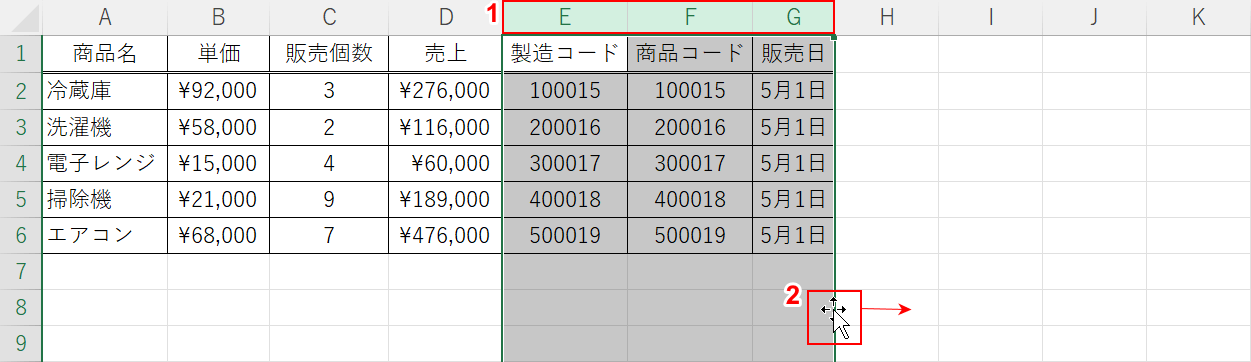
①移動させたい列番号(例:E列からG列)を選択し、②列枠にマウスオーバーさせて十字の矢印に変わったらドラッグします。
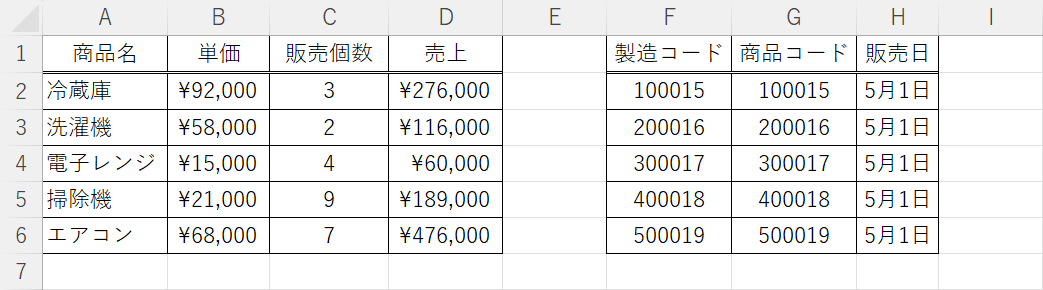
列を一列ずらすことができました。
切り取って一列ずらす方法
以下では、列を切り取って一列ずらす方法をご紹介します。
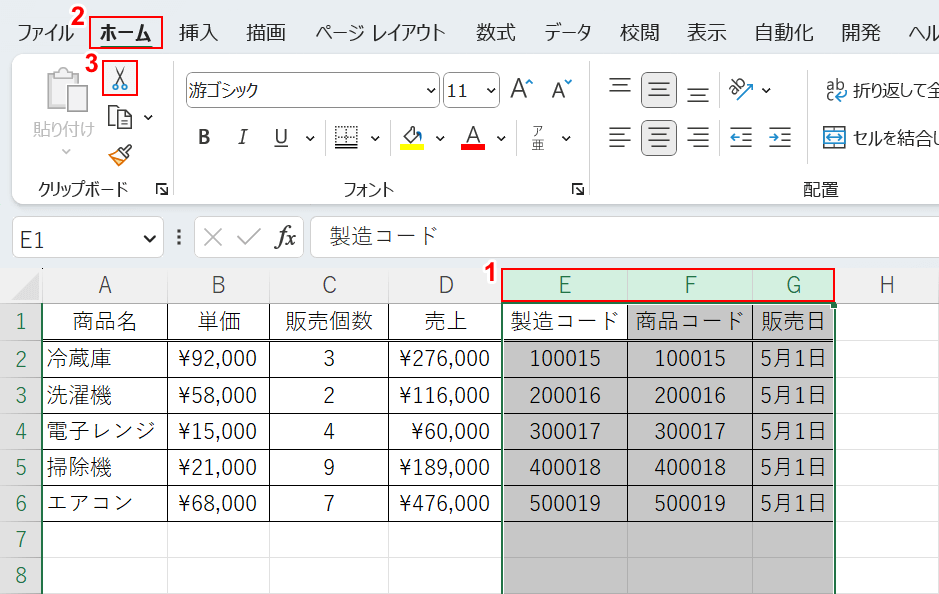
①移動させたい列(例:F列からG列)、②ホームタブ、③切り取りの順で選択します。
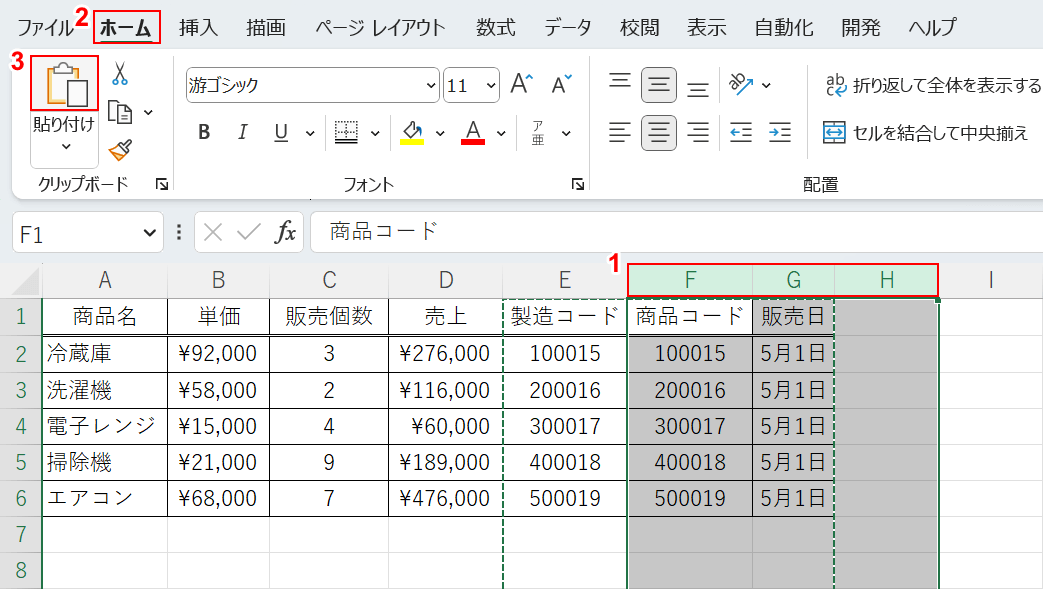
①移動先の列(例:F列からH列)、②ホームタブ、③貼り付けの順に選択します。
切り取り範囲と貼り付け範囲が重なっている場合、F列だけを貼り付け範囲として選択すると、エラーが表示されて貼り付けられません。
必ず、先に貼り付け範囲(例:F列からH列)をすべて選択してから「貼り付け」で列を移動させてください。
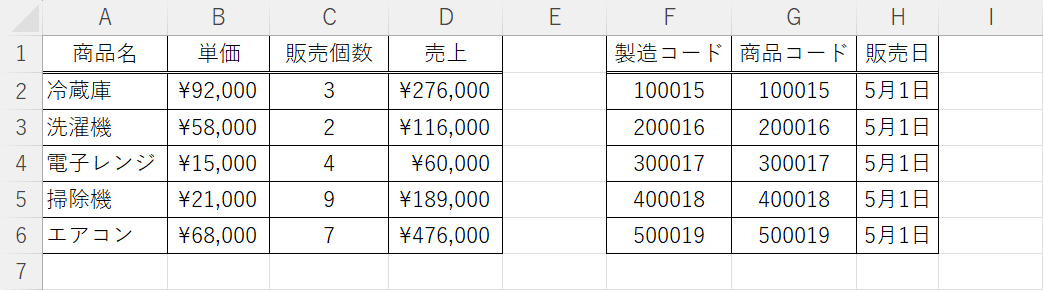
コピー範囲と重なっていても、一列ずらすことができました。
列がずらせない場合
列をずらそうとした際に、エラーメッセージのダイアログボックスが表示されて列が移動できない場合があります。
以下の記事「列が移動できない場合」セクションで列がずらせない場合の対処法をご紹介しています。
